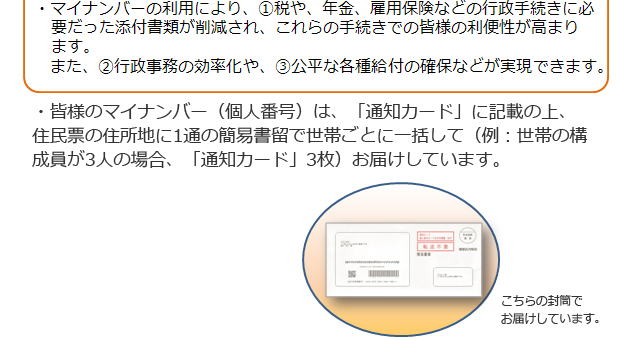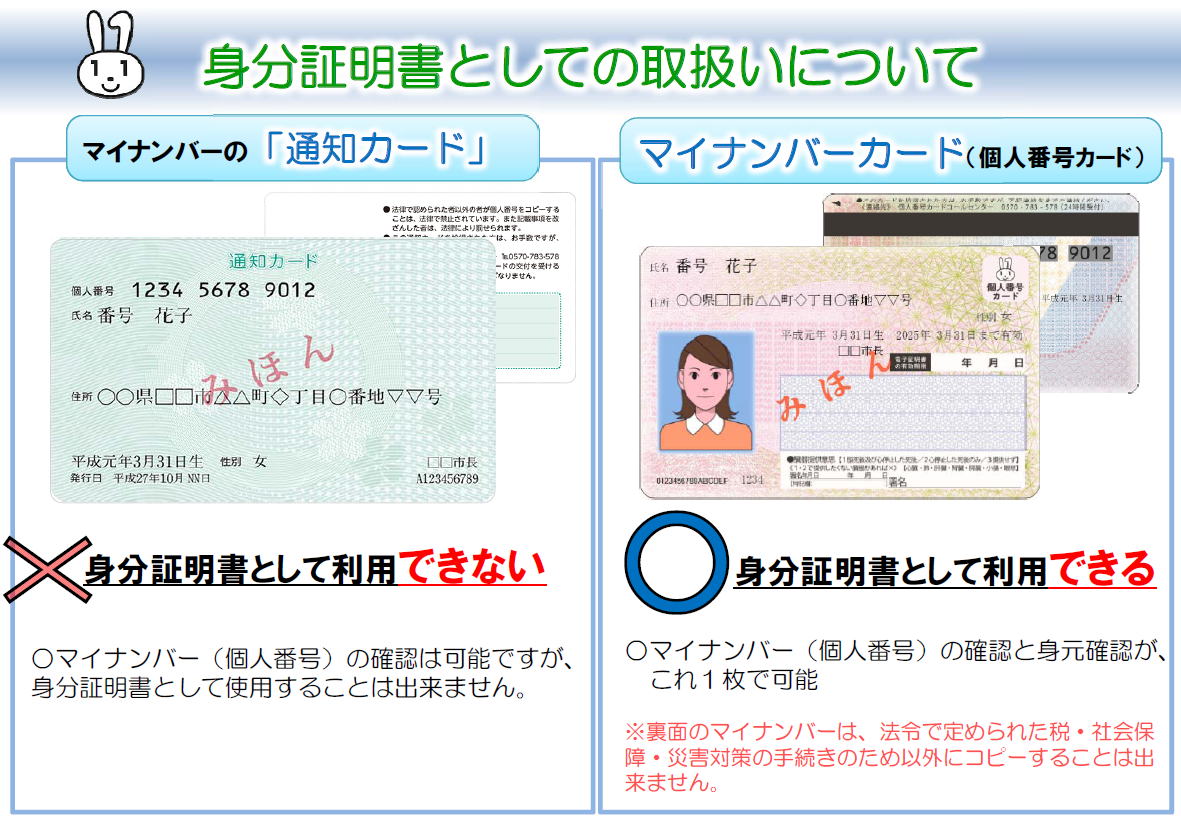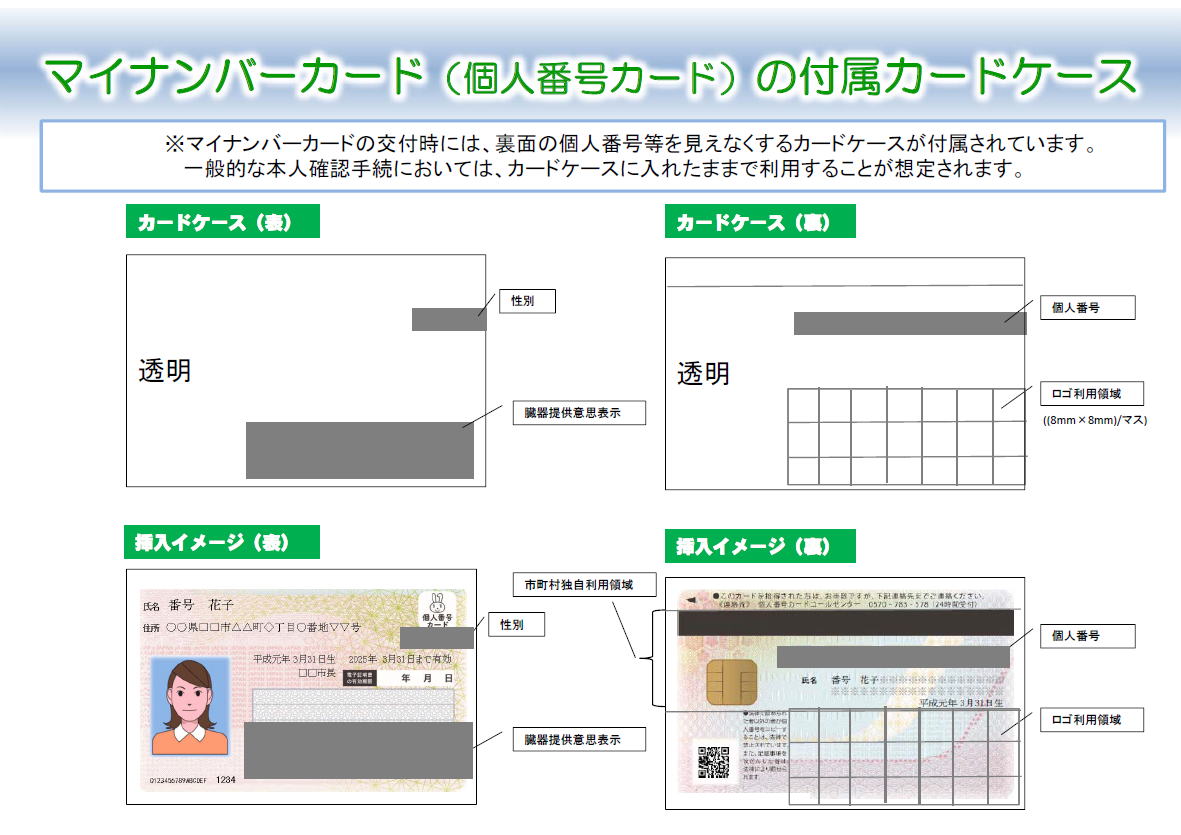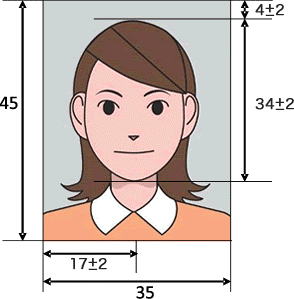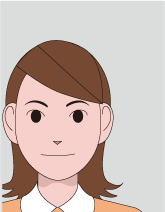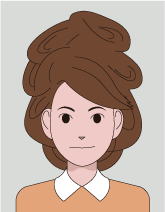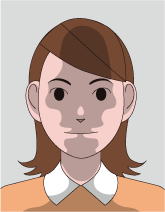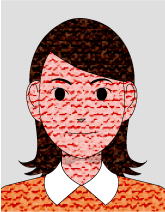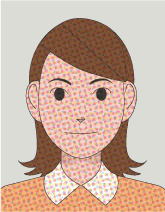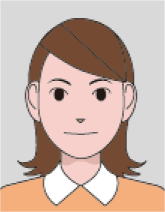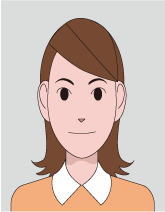「マイナンバー (個人番号) 制度」 とは「マイナンバー (個人番号) 制度」とは、2015年10月から マイナンバー (個人番号)の通知が開始され、2016年1月から運用が始まった、国民一人一人に、それぞれ、12桁の番号を割り当て、年金などの社会保障や納税の情報を一元的に管理する仕組みです
「マイナンバーカード (個人番号カード)」 とは
マイナンバーカード (個人番号カード) 利用場面マイナンバーカードのICチップには電子証明書などの機能が搭載されていますが、電子証明書を利用する際にマイナンバー自体は使用していませんので、民間事業者を含め様々なサービスに活用することができます 例えば、マイナンバーカードの電子証明書で本人認証を行うことで、コンビニで住民票の写しや印鑑登録証明書を取得できる他、確定申告などの行政機関に対する電子申請などに利用できます マイナンバーカード (個人番号カード) 有効期間 有効期限初回申請時のマイナンバーカード (個人番号カード) の有効期間は、申請してから 10回目の誕生日まで 付属の電子認証は、申請してから 5回目の誕生日までです 有効期間が、それぞれ、ぴったし 10年、5年となるのは、更新後からです ちょっと分かりづらいかと思いますが、例えば、マイナンバーカードは通常交付まで 1ヶ月くらいかかりますので、誕生日の 1ヶ月前くらいに初回取得申請を行うと、マイナンバーカードを手にした時には、すでに 1回分誕生日がカウントされていて、実質有効期間がそれぞれ 約 9年、約 4年となってしまっています マイナンバーカードの有効期限の区切りが申請者の誕生日になっていること、そして、マイナンバーカードを手にしていないにも拘らず、申請時から有効期限がスタートしてしまっていることには注意が必要です 使用するまでに余裕がある場合、誕生日をすぎてから申請することをおすすめします 有効期間を、初回から、それぞれ、10年近く、5年近く確保できます 更新時は、有効期限の 3ヶ月前から更新でき、また、はがきで通知されるとのことで、以降はそれぞれぴったし 10年、5年の有効期限となります マイナンバーカード (個人番号カード) 申請方法マイナンバーカードの申請は、郵便 ・ パソコン ・ スマホ ・ まちなかの証明用写真機から無料でできます 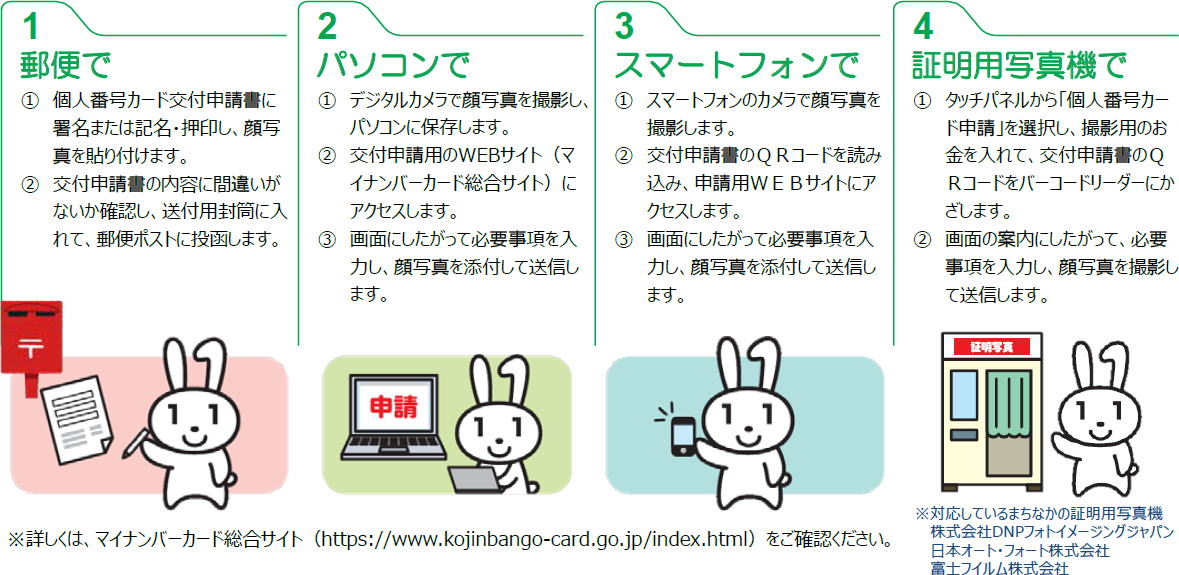 「 マイナンバーカードとは : 内閣府番号制度担当室 - 内閣府 」 より
「 マイナンバーカード総合サイト/マイナンバーカード交付申請 」 より マイナンバーカード パソコンによる申請方法 (※.「パソコンからの申請方法はこちら」を掲載)
「 マイナンバーカード総合サイト/パソコンによる申請方法 」 より マイナンバーカード (個人番号カード) 交付 (受け取り) の手順
「 マイナンバーカード総合サイト/マイナンバーカードの受け取り 」 より
地方公共団体情報システム機構 とは
|
|||||||||||||||||||||||||||||||||||||||||||||||||||||||||||||||||||||||||||||||||||||||||||||||||||||||||||||||||||||||||||||||||||||||||||||||||||||||||||||||||||||||||||||||||||||||||||||||||||||||||||||||||||||||||||||||||||||||||||||||||||||||||||||||||||||||||||||||||||||||||||||||||||